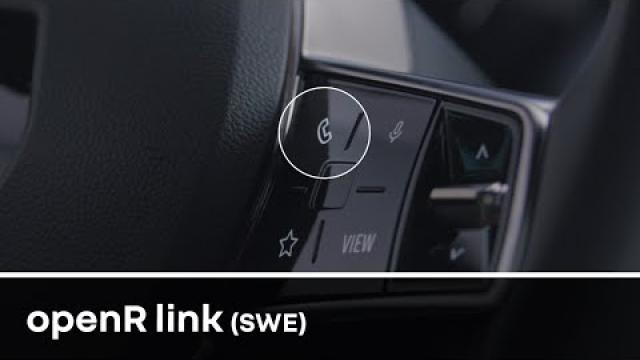ANGI EN DESTINASJON
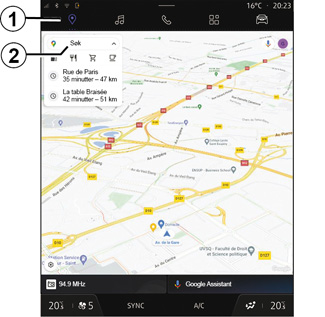
Angi en destinasjon
Fra ”Navigasjon” 1 Verden, trykk på destinasjonssøkelinjen 2.
Legge inn en adresse ved hjelp av stemmegjenkjenning
Aktiver stemmekommando, oppgi deretter navnet på en by, et nummer og/eller gatenavn, et destinasjonsområde.
Du finner mer informasjon i avsnittet Bruke stemmegjenkjenning.
Merk: For å dra nytte av alle navigasjonsfunksjonene, vennligst koble til Google® -kontoen din.
Destinasjonssøkelinjen 2 gir deg tilgang til:
- nylige destinasjoner;
- kategorier (POI: interessepunkter);
- lagrede adresser (hjem, arbeid, favoritter osv.).
Merk: du må aktivere posisjon- og datadeling for å kunne bruke destinasjonssøket på nettet. Du finner mer informasjon i avsnittet Aktivere tjenester.
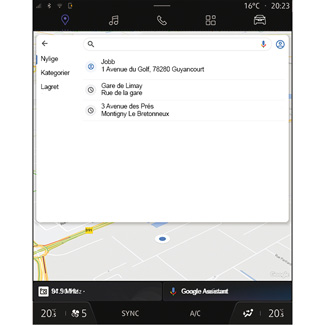
”Hjem” og ”Jobb”-destinasjoner
Fra søkelinjen kan du kjøre navigasjonsveiledning til ”Hjem” eller ”Jobb” -posisjonen.
Når du velger ”Hjem” eller ”Jobb” for første gang, ber systemet deg om å registrere en adresse.
Merk: Bare en ”Hjem” og en ”Jobb” -adresse kan lagres av multimediasystemet.
Enkelte funksjoner er bare tilgjengelige mens kjøretøyet står stille.
Forholdsregler i forbindelse med navigering
Kjør alltid aktpågivende, og ikke stol blindt på navigasjonssystemet.
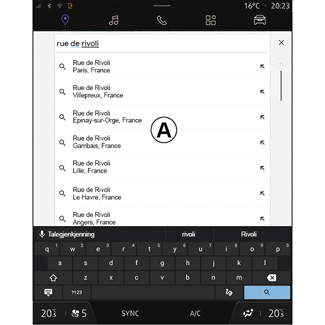
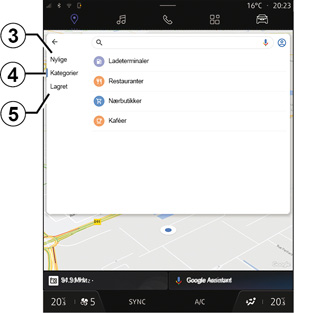
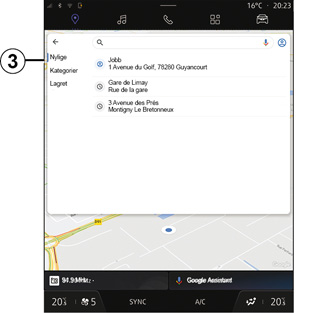
Finne en adresse
Fra søkefeltet 2 kan du angi en full eller delvis adresse (land, by, postnummer, gate, gatenummer, kryss osv.).
Systemet forslår passende gatenavn etter hvert som du taster inn bokstaver. Du kan:
- bekrefte ved å trykke på gatenavnet på skjermen
- skanne A -listen over de foreslåtte gatene for å få tilgang til hele listen som tilsvarer ditt søk.
Søk etter en destinasjon
Fra destinasjonssøkelinjen 2 får du tilgang til fanene for følgende destinasjonstyper:
- ”Nylige” 3;
- ”Kategorier” 4;
- ”Lagre” 5.
Nylige destinasjoner 3
Fra søkelinjen velges kategorien ”Nylig” for å få tilgang til listen over nylig brukte destinasjoner. Disse lagres automatisk fra multimediasystemet og fra enhetene som er koblet til ”Google®”-kontoen din.
Velg et reisemål for å starte navigeringen.
Av hensyn til sikkerheten må alle justeringer utføres når kjøretøyet står stille.
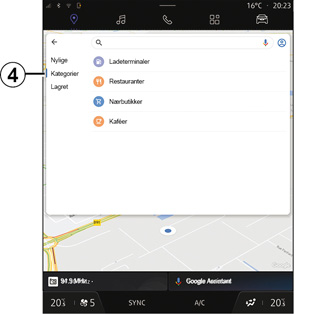
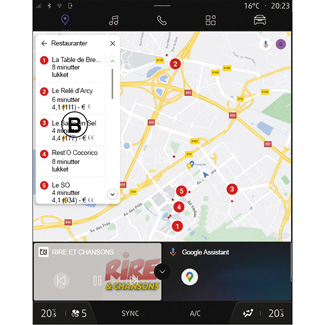
Destinasjoner etter kategori 4
Fra søkelinjen velges ”Kategorier” for å få tilgang til en liste over POI -kategorier (interessepunkt):
- ”Bensinstasjoner”/”ladeterminaler”;
- ”Restauranter”;
- ”Nærbutikker”;
- ”Kaféer”.
Et POI (interessepunkt) er en tjeneste, etablissement eller turistattraksjon nær et sted (startpunkt, destinasjonsby, på ruten osv.).
Etter valg av en kategori, vil multimediasystemet tilby en liste over POI i B og på kartet. Du kan:
- trykk på POI som vises på B for å bekrefte ditt valg;
- bla gjennom B listen POI som vises, for å få tilgang til hele listen som tilsvarer søket ditt.
Merk: Listen over POI oppdateres i sanntid med ”Google Maps™”
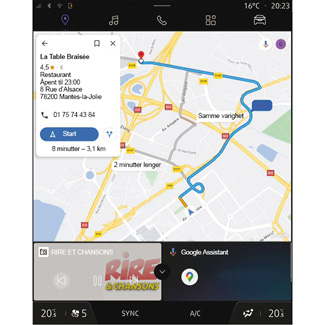
Etter å ha valgt POI, viser multimediasystemet følgende informasjon (hvis tilgjengelig):
- adresse, åpningstider, anbefalinger osv;
- telefonnummer;
- ankomsttid, distanse;
- ruteoversikt;
-...
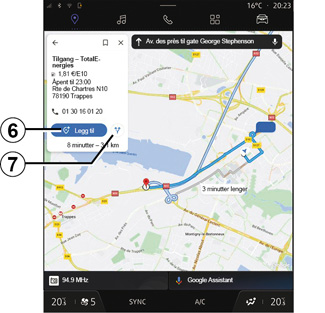
Du kan også søke etter en POI med en rute som allerede pågår.
Merk: Søk etter POI bruker posisjonen din når forespørselen utføres. Hvis søket er etter et annet geografisk område, angir du ønsket sted.
Etter å ha søkt og valgt POI, viser multimediasystemet informasjonen (hvis tilgjengelig) og dens posisjon langs den pågående ruten.
Trykk på 7 for å vise ruten som pågår.
For å legge til et stopp på POI på gjeldende rute, trykk 6.
”Lagre” 5
Du får tilgang til stedene du har lagret:
- ”Med tekst”;
- ”Favoritter”;
- ”Lagret”;
- ”Å besøke”;
- ”Kontakter”.
Merk: De lagrede stedene synkroniseres med din konto Google® selv om de brukes på andre enheter som er koblet til kontoen din.
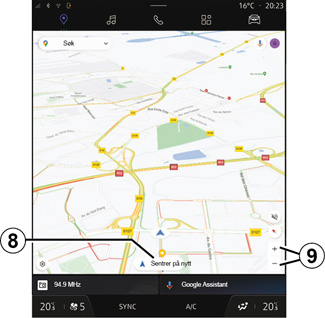
”Bla gjennom kartet”
For å utforske kartet flytter du kartet ved å holde fingeren trykket på skjermen mens du drar det.
For å zoome inn/ut på kartet trykker du på knappene 9 eller øker/reduserer avstanden mellom to fingre på skjermen.
For å sentrere kartet på nytt, trykk på ”Resenter”-knappen 8
Av hensyn til sikkerheten må alle justeringer utføres når kjøretøyet står stille.
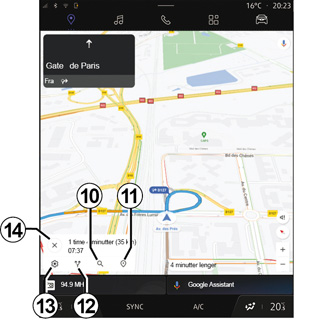
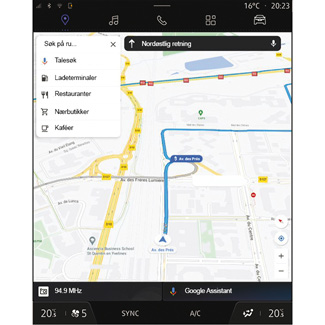
Angi en destinasjon når en rute pågår
Når en rute pågår, kan du få tilgang til følgende funksjoner:
- ”Velg en annen rute” 12;
- ”Søk på reisen” 10;
- ”Navigeringsinnstillinger” 13;
- ”Deaktiver veiledningen” 14;
- ”Ruteoversikt” 11;
-...
”Velg en annen rute” 12
For å se de andre rutene som er foreslått av multimediasystemet, trykk på 12.
”Søk på reisen” 10
Denne funksjonen lar deg søke etter og/eller legge til ett eller flere trinn til den pågående ruten. Du kan legge til:
- et søk ved å bruke stemmegjenkjenning;
- ”Bensinstasjoner”;
- ”Restauranter”;
- ”Nærbutikker”;
- ”Kaféer”.
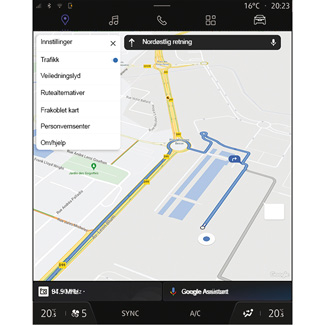
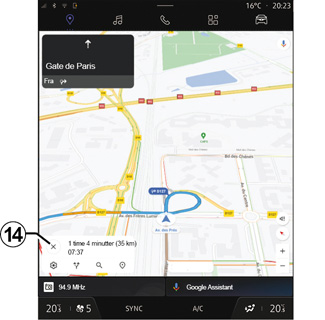
”Innstillinger” 13
Bruk denne menyen for å få tilgang til følgende navigasjonsinnstillinger:
- ”Trafikk”;
- ”Veiledningslyd”;
- ”Rutealternativer”;
- ”Endre adressen til hjem- eller arbeidsstedet” (hvis lagret allerede);
- ”Offline kart”;
- ”Personvern”;
- ”Om/hjelp”
For mer informasjon om ”Innstillinger”, se avsnittet om ”Navigasjonsinnstillinger”.
”Deaktiver veiledningen” 14
Bruk denne funksjonen til å avslutte den aktive kjøreruten. Trykk 14 for å stoppe veiledningen.
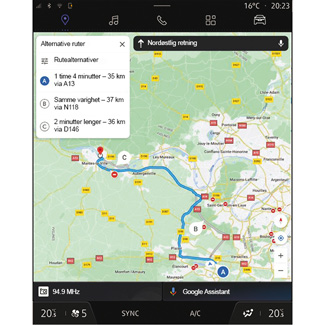
”Ruteoversikt” 11
Fra forhåndsvisningen av ruten 11 kan du se ruten som pågår, så vel som andre alternative ruter.
Ved å trykke på en av rutene, kan du se reisen, avstanden og varigheten.
Av hensyn til sikkerheten må alle justeringer utføres når kjøretøyet står stille.
”Navigasjon” Verden for elektriske kjøretøyer og hybride kjøretøy
Konfigurasjonen av multimediasystemet er avhengig av hvilken motor bilen har:
- ”Servicestasjon” for kjøretøy med forbrenningsmotor og hybridkjøretøy (uten ladekontakter);
- ”Ladestasjon” for elektriske kjøretøy;
- ”Servicestasjon” og ”ladestasjon” for hybride kjøretøy (med ladekontakter);
Ekstra menyer og andre innstillinger vises.
Merk:
- tjenester må være aktivert for å vise tilgjengelige ladepunkter. Du finner mer informasjon i delen Aktivere tjenester;
- for å dra nytte av alle navigasjonsfunksjonene, skriv inn informasjon om kjøretøyet ditt (f.eks. type ladeuttak) ved å koble til Google® -kontoen din.
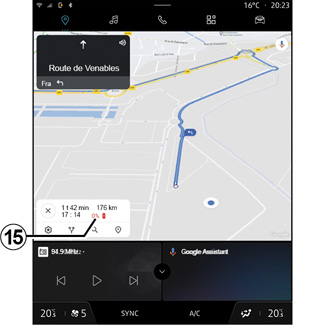
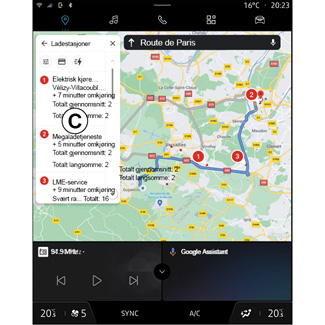
Angi en destinasjon
Når du angir en destinasjon, informerer multimediasystemet deg om du kan nå det, avhengig av bilens gjenværende ladenivå.
Hvis destinasjonen er tilgjengelig, vises den estimerte ladeprosenten på destinasjonen i 15.
Hvis det bare kreves ett ladestopp, kan du velge din ladestasjon.
Hvis det kreves mer enn én lading for å nå destinasjonen, beregnes den beste kombinasjon av ladestasjoner automatisk av multimediasystemet for å holde den totale ruten til et minimum.
Du kan se navnene på offentlige ladestasjoner i listen C, samt reisen og og hvor de forskjellige ladestasjonene befinner seg på kartet.
Merk: listen over ladestasjoner oppdateres i sanntid av ”Google Maps™”.
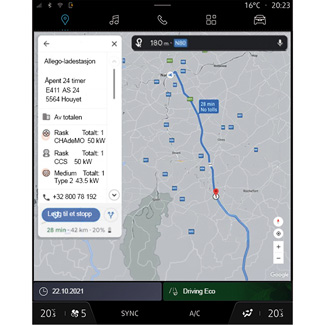
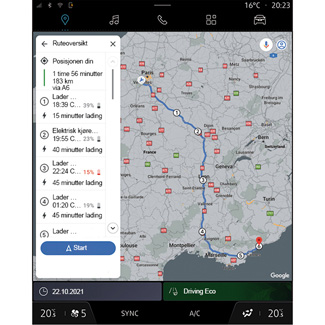
Trykk på en av ladestasjonene som vises i C for å se følgende detaljer:
- navn, klassifisering, åpningstider og adresse;
- type og antall tilgjengelige ladekontakter;
- tid, avstand og en estimering av gjenværende batterinivå ved ankomst;
- betalingsmetode;
-...
Merk: Informasjonen om tilgjengelige ladekontakter som vises på skjermen kan endres under navigering.
Du kan da:
- Starte navigering til stasjonen
- Ringe til stasjonen
-...
Av hensyn til sikkerheten må alle justeringer utføres når kjøretøyet står stille.